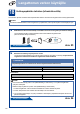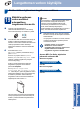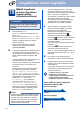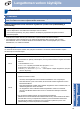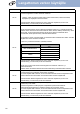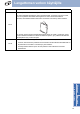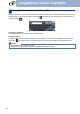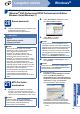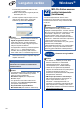Quick Setup Guide
Table Of Contents
- Pika-asennusopas MFC-9970CDW
- Aloita tästä
- 1 Laitteen purkaminen paketista ja pakkauksen sisällön tarkistus
- 2 Laitteen pakkausmateriaalien poisto
- 3 Paperin asettaminen paperikasettiin
- 4 Sähkö- ja puhelinjohdon kytkeminen
- 5 Aseta maa
- 6 Aseta kieli
- 7 Vastaustilan valinta
- 8 Nestekidenäytön kirkkauden säätö (tarvittaessa)
- 9 Päivämäärän ja kellonajan asettaminen
- 10 Henkilökohtaisten tietojen (nimitunnuksen) määrittäminen
- 11 Faksin lähetysraportti
- 12 Puhelinlinjan yhteensopivuuden valitseminen
- 13 Puhelinlinjatyypin valitseminen
- 14 Automaattinen kesäaika
- 15 Aikavyöhykkeen asettaminen
- 16 Yhteystyypin valitseminen
- USB-liitännän käyttäjät (Windows® 2000 Professional/XP/XP Professional x64 Edition/Windows Vista®/Windows® 7)
- USB-liitännän käyttäjät (Mac OS X 10.4.11-10.6.x)
- Langallisen verkkoyhteyden käyttäjät (Windows® 2000 Professional/XP/XP Professional x64 Edition/Windows Vista®/Windows® 7)
- Langallisen verkkoyhteyden käyttäjät (Mac OS X 10.4.11-10.6.x)
- Langattoman verkkoliitännän käyttäjät
- 17 Ennen aloittamista
- 18 Verkkoympäristön tarkistus (infrastruktuuritila)
- Brother-laitteen kytkeminen langattomaan verkkoon
- Vianetsintä
- Langattomien asetusten tekstin syöttö
- Ohjaimien ja ohjelmiston asennus (Windows® 2000 Professional/XP/XP Professional x64 Edition/Windows Vista®/Windows® 7)
- Ohjaimien ja ohjelmien asennus (Mac OS X 10.4.11-10.6.x)
- Verkkokäyttäjille
- Muita tietoja
- Lisävarusteet ja tarvikkeet
- brother FIN
- Aloita tästä
23
Langattoman verkon käyttäjille
Langaton verkko
Windows
®
Macintosh
Brother-laitteen kytkeminen langattomaan verkkoon
19
Määritä langattoman
verkon asetukset
automaattisen
langattoman tilan avulla
a Varmista, että langattomassa
reitittimessä/tukiasemassa on alla esitetty
Wi-Fi Protected Setup- tai AOSS™-symboli.
b Aseta Brother-laite Wi-Fi Protected Setup- tai
AOSS™-tukiaseman/reitittimen toiminta-
alueelle. Toiminta-alue saattaa olla erilainen eri
verkkoympäristöissä. Katso lisätietoja
tukiaseman/reitittimen mukana toimitetuista
ohjeista.
c Paina laitteessa VALIK.
Tuo Verkko näyttöön painamalla a tai b ja
paina Verkko.
Paina WLAN ja paina sitten WPS/AOSS.
Paina Kyllä, kun WLAN käytössä ? tulee
näyttöön. Ohjattu langattoman yhteyden
asennus käynnistyy.
Poistu muussa tapauksessa ohjatusta
langattoman yhteyden asennuksesta
painamalla Stop/Exit.
Kun Käynnistä langattoman
reitittimen WPS tai AOSS ja paina
OK. tulee näkyviin, paina langattoman verkon
tukiaseman/reitittimen Wi-Fi Protected Setup-
tai AOSS™-painiketta. Katso lisätietoja
langattoman verkon tukiaseman/reitittimen
käyttöohjeista. Paina sitten OK.
Tämä ominaisuus tunnistaa automaattisesti,
mitä yhteystapaa (Wi-Fi Protected Setup tai
AOSS™) tukiasema/reititin käyttää laitteen
määritykseen.
d Nestekidenäyttöön tulee yhteyden tuloksen
ilmoittava viesti ja WLAN-raportti tulostetaan
automaattisesti.
Jos yhteyden muodostus ei onnistu, tarkista
virhekoodi tulostetusta raportista ja katso
Vianetsintä sivulla 25.
Asenna MFL-Pro Suite -ohjelmisto
jatkamalla vaiheesta 20.
Windows
®
-käyttäjät:
Siirry seuraavaan vaiheeseen
sivu 29
Macintosh-käyttäjät:
Siirry seuraavaan vaiheeseen
sivu 31
Vinkki
Jos langattoman verkon tukiasema/reititin tukee
Wi-Fi Protected Setup (PIN-menetelmä) -
toimintoa ja haluat määrittää laitteen PIN-
menetelmän (henkilökohtainen tunnusluku)
avulla, katso lisätietoja käyttöohjeen
Verkkokäyttäjän opas kohdasta Wi-Fi Protected
Setup -tilan PIN-menetelmän käyttäminen.
Langaton asetus on nyt valmis.
Nelitasoinen osoitin laitteen
nestekidenäytön oikeassa yläreunassa
näyttää tukiaseman/reitittimen
langattoman signaalin voimakkuuden.